Kilka ustawionych triggerów, czyli właśnie wyzwalaczy, umożliwia uruchomienie procesu automatyzacji przez więcej niż jedno działanie.
Możesz dodać do trzech wyzwalaczy do każdej automatyzacji, co pozwala na ustawienie wielu ścieżek dostępu do jednego workflow. W tym artykule dowiesz się, jak działają wyzwalacze wielokrotne i jak je skonfigurować zarówno w nowych, jak i istniejących już workflow. Uwaga, funkcja wielu wyzwalaczy jest dostępna tylko w planie Advanced.
Uwaga: Ta funkcja ma obecnie zastosowanie tylko do domyślnych wyzwalaczy MailerLite. Na ten moment nie ma możliwości zastosowania wielu wyzwalaczy e-commerce.
Jak skonfigurować wiele wyzwalaczy
Podczas tworzenia nowego przebiegu automatyzacji:
Przejdź na stronę Automatyzacje i kliknij Nowa automatyzacja.
W edytorze workflow, na pasku bocznym znajdziesz opcję wyboru swojego pierwszego wyzwalacza.

Ustaw pierwszy wyzwalacz, następnie kliknij + Dodaj kolejny wyzwalacz, aby ustawić drugi z triggerów i powtórz czynność, jeśli chcesz dodać trzeci.
Kliknij Zapisz.
Dodaj kroki automatyzacji, aby zakończyć swój workflow.
Jak dodać więcej wyzwalaczy do istniejącego już workflow
Aby dodać dodatkowe wyzwalacze do istniejącego procesu automatyzacji:
Wejdź na stronę Automatyzacje.
Znajdź workflow, który chcesz poprawić i kliknij Edytuj.
Wstrzymaj workflow, aby móc go edytować, wyłączając automatyzację.
Kliknij krok wyzwalacza, aby go zaznaczyć.
Na pasku bocznym kliknij + Dodaj kolejny wyzwalacz, aby skonfigurować dodatkowe wyzwalacze.
Kliknij Zapisz.
Jak działają wielokrotne wyzwalacze
Aby umożliwić odbiorcy uruchomienie całego procesu zawierającego wiele wyzwalaczy, wystarczy, że spełni on zasady jednego z nich. Na przykład, jeśli ścieżka zawiera 3 wyzwalacze, z których każdy zaczyna się od "gdy odbiorca dołączy do grupy", to odbiorca musi tylko dołączyć do jednej z grup wyzwalaczy, aby uruchomić przepływ.
Wyzwalacze nie "współpracują" ze sobą, a jedynie zapewniają trzy odrębne sposoby włączenia workflow. Jeśli ustawisz trzy wyzwalacze i wykluczysz grupę subskrybentów z jednego z nich, członkowie tej grupy nadal będą mogli uczestniczyć w danym cyklu zdarzeń za pośrednictwem wyzwalacza, który nie wyklucza ich z grupy subskrybentów.
Jeśli chcesz, wykluczyć grupę odbiorców z procesu automatyzacji z wieloma wyzwalaczami, musisz wykluczyć daną grupę podczas konfiguracji wszystkich wyzwalaczy workflow.
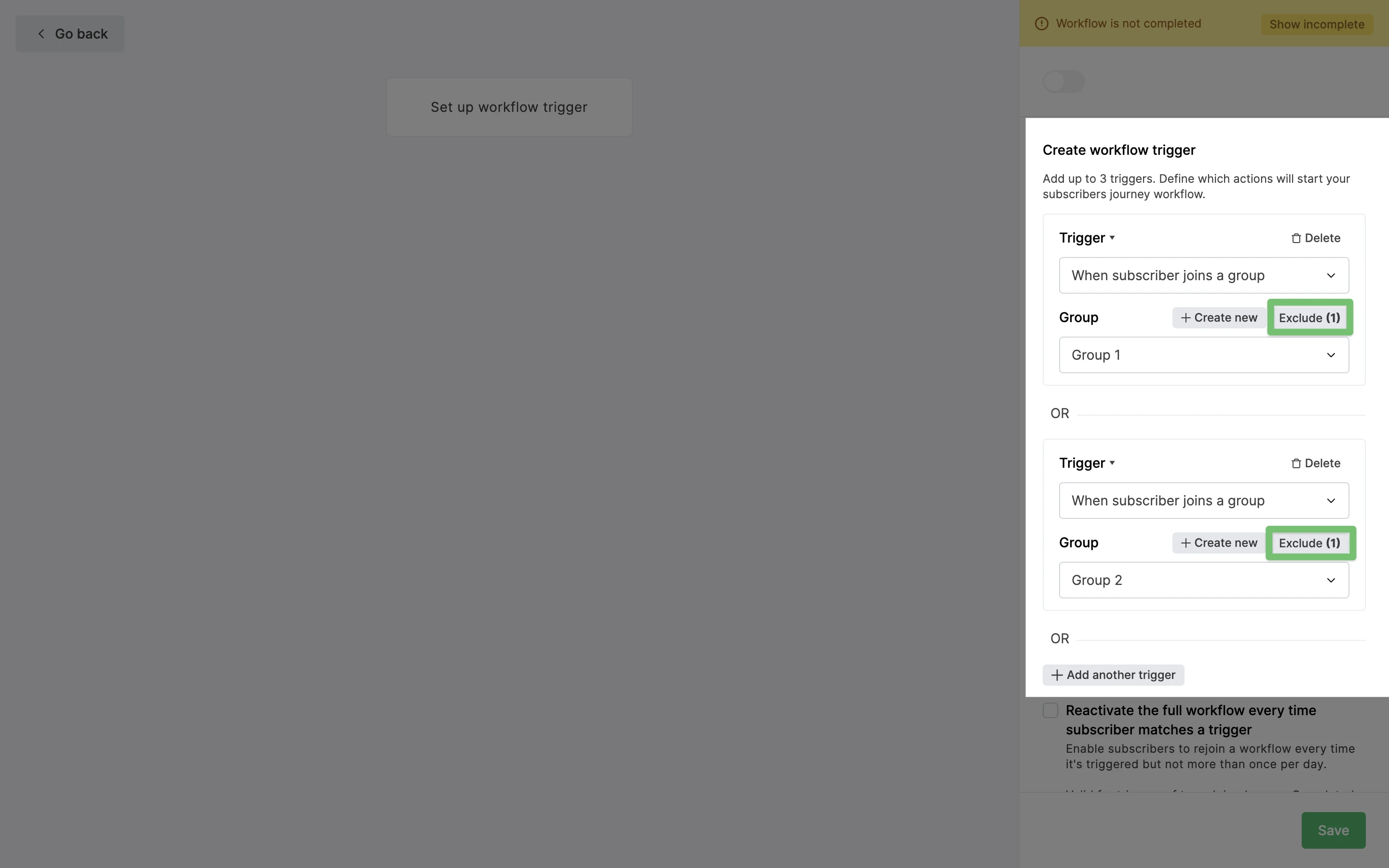
Ważne: Nie wszystkie typy wyzwalaczy mają opcje wykluczenia. Jeśli dany odbiorca z wykluczonej grupy spełnia zasady wyzwalacza bez wykluczeń, to uruchomi on workflow.
Do wyzwalaczy bez wykluczeń należą:
Gdy odbiorca kliknie link
Gdy odbiorca uzupełni formularz zapisu
Aktualizacja pola
Umożliwienie powtórnego przejścia przez ścieżkę zdarzeń przez odbiorców
Niektóre wyzwalacze mają opcję pozwalającą na powtarzanie ich za każdym razem, gdy odbiorca spełni reguły zdarzenia wyzwalacza. Wystarczy zaznaczyć pole na pasku bocznym oznaczone jako: Zezwalaj odbiorcom na powtarzanie workflow. Te wyzwalacze to:
Kiedy odbiorca dołącza do grupy
Gdy odbiorca wypełni formularz zapisu
Gdy odbiorca kliknie w link
Jeśli zaznaczysz pole pozwalające subskrybentom na powtarzanie workflow, reguła zostanie zastosowana dla wszystkich wyzwalaczy.
Ważne: Opcja pozwalająca subskrybentom na powtarzanie workflow nie jest dostępna dla wyzwalaczy w automatyzacji e-commerce.
Niektóre wyzwalacze powtarzają się w sposób automatyczny, jeśli odbiorca spełnia określone reguły. Na przykład, gdy używasz wyzwalacza Rocznica daty, nie musisz stosować żadnych dodatkowych ustawień, aby ten wyzwalacz działał co roku. Tego typu wyzwalacze to:
Aktualizacja pola
Rocznica daty
Dokładne dopasowanie dnia
Jeśli w swoim workflow, posiadasz przynajmniej jeden z tych wyzwalaczy, na pasku bocznym znajdziesz opcję reaktywacji całej ścieżki za każdym razem, gdy wywoła ją jakiś odbiorca.
Jeśli zaznaczysz pole wyboru, aby ponownie uaktywniać workflow za każdym razem, gdy odbiorca go uruchomi, reguła zostanie zastosowana do wszystkich wyzwalaczy.
Uwaga: Ścieżki zdarzeń, mogą być reaktywowane tylko raz w ciągu 24 godzin. Nawet jeśli odbiorca spełnia zasady innego wyzwalacza, nie będzie mógł ponownie dołączyć do tego workflow w ciągu 24 godzin od jego uruchomienia.
Wyzwalacze uruchamiające automatyzację ponownie
Niektóre wyzwalacze uruchamiają ścieżkę automatyzacji ponownie za każdym razem, gdy subskrybent spełnia określone reguły. Na przykład, gdy używasz wyzwalacza W rocznicę daty, nie musisz stosować żadnych dodatkowych ustawień, aby ten wyzwalacz działał co roku. Te wyzwalacze to:
Zaktualizowane pole
W rocznicę daty
W dokładnie dopasowanym dniu
Jeśli masz co najmniej jeden z tych triggerów zawartych w Twojej kombinacji wielokrotnych wyzwalaczy, zobaczysz następującą uwagę:
Konfiguracja zawiera wyzwalacze typów, które będą zawsze powtarzane

Oznacza to, że zestaw wyzwalaczy zawiera jeden z takich, które zawsze się powtarzają. Ten komunikat informuje, że te konkretne wyzwalacze pozwolą subskrybentom na ponowne przejście przez ścieżkę automatyzacji, niezależnie od tego, czy zaznaczysz pole wyboru Pozwól odbiorcom na ponowne przejście przez proces Workflow.
Na przykład, jeśli masz następującą kombinację wielokrotnych wyzwalaczy:
Gdy odbiorca dołączy do jednej lub kilku grup + Kiedy odbiorca kliknie w link + W rocznicę daty

Pojawi się żółte powiadomienie, ponieważ ta kombinacja wyzwalaczy zawiera jeden z takich (W rocznicę daty), który będzie zawsze powtarzany niezależnie od ustawień zastosowanych do innych wyzwalaczy w tej sekwencji.
W powyższej kombinacji pole Pozwól odbiorcom na ponowne przejście przez proces Workflow nie jest zaznaczone. W tym przypadku reguła ta będzie miała zastosowanie tylko do wyzwalaczy Gdy odbiorca dołączy do jednej lub kilku grup i Kiedy odbiorca kliknie w link.
Uwaga: Ścieżki automatyzacji mogą być reaktywowane tylko raz w ciągu 24 godzin. Nawet jeśli odbiorca spełnia zasady innego wyzwalacza, nie dołączy on ponownie do ścieżki w ciągu 24 godzin od jej uruchomienia.